В Windows 11 есть функция под названием Фокус-сессии , целью которого является сведение к минимуму отвлекающих факторов в определенные периоды времени. Чтобы помочь пользователю не сбиться с пути, Microsoft решила интегрировать функцию Focus с Приложение часов , так что теперь пользователи могут использовать такие функции, как Таймер фокусировки и Музыкальная интеграция легко.
Теперь, когда сеанс фокуса заканчивается, пользователь услышит звуковой сигнал, и сразу после этого люди получат уведомление, чтобы сообщить пользователю, что время фокуса истекло. Так как не все умеют включить или выключить звук будильника или изменить звук будильника , мы подробно объясним, как это сделать.

Где найти Focus Session в Windows 11?
Эта функция доступна через приложение «Часы». Просто найдите и загрузите приложение «Часы», затем выберите Фокус-сессии . Вы увидите все инструменты для легкого создания фокус-сессии, когда будете готовы.
Как отключить звуки будильника для фокус-сессии
Отключение звука будильника для фокус-сессий не потребует много времени, если вы выполните следующие простые шаги:
- Откройте приложение «Часы».
- Перейти к звуку окончания сеанса
- Включить или отключить будильник
- Измените настройки уведомлений
1] Откройте приложение «Часы».
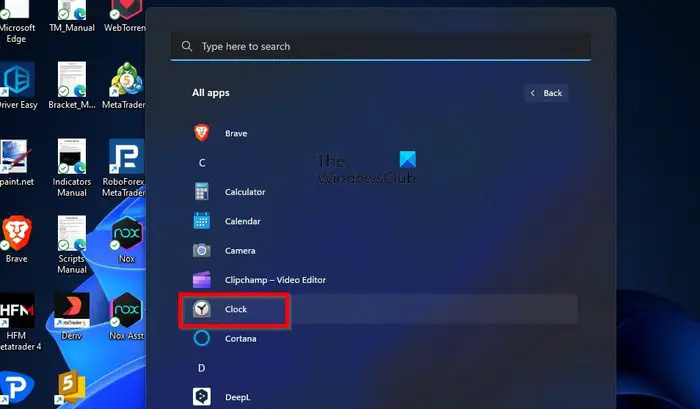
как получить помощь в Windows 10 вирус
Первое, что мы должны сделать здесь, это запустить Часы приложение. Это легко сделать, поэтому, если вы не уверены, давайте объясним.
Чтобы открыть приложение «Часы», нажмите клавишу Windows, затем выберите Все приложения .
Оттуда прокрутите вниз до раздела C и нажмите на приложение «Часы», чтобы открыть его.
2] Перейти к звуку окончания сеанса
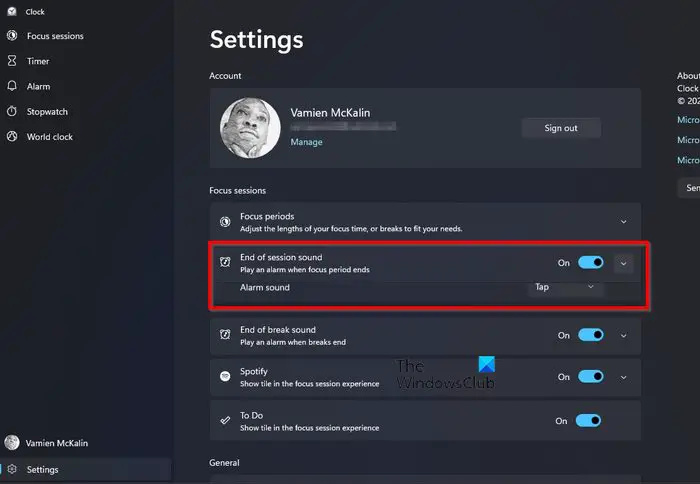
После того, как приложение «Часы» запущено и запущено, вам необходимо перейти непосредственно к Конец сеанса звуковой раздел в разделе Focus Sessions.
Сделайте это, нажав на кнопку Настройки икона.
планшет с Windows не включается
Его можно найти в левом нижнем углу приложения «Часы».
После этого посмотрите на Фокус-сессии категория для Звук окончания сеанса .
инструменты администрирования Windows 8.1
3] Включить или выключить будильник
Пришло время включить или выключить будильники Focus. Как вы уже можете сказать, это не будет сложно в любом смысле этого слова.
Нажмите кнопку переключения рядом с Звук окончания сеанса чтобы выключить и включить.
Если вы нажмете на стрелку, указывающую вниз, вы можете изменить звук будильника.
4] Измените настройки уведомлений
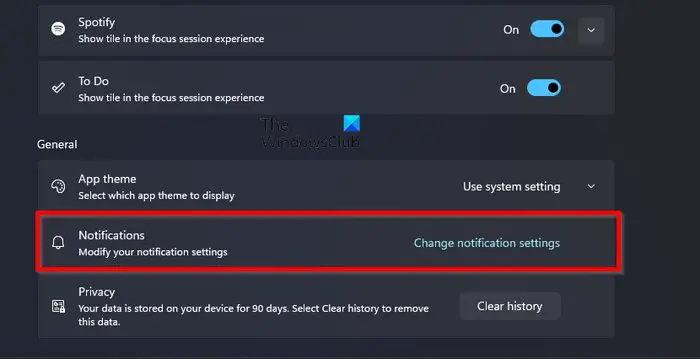
Для тех, кому не нравится, как обрабатываются уведомления для сеансов Focus, это можно изменить.
В приложении «Часы» вернитесь к настройкам Фокус-сессии .
Прокрутите вниз и нажмите на Изменить настройки уведомлений под Общий категория.
Это быстро откроет область уведомлений в приложении «Настройки».
Отсюда вы можете изменить способ работы уведомлений, чтобы он лучше соответствовал вашим потребностям.
скачать iso файлы образов дисков Windows 10
Доступны различные варианты, такие как Chimes, Xylophone, JIngle, Bounce, Echo и т. д.
ЧИТАТЬ : Как включить режим фокусировки в терминале Windows
Есть ли режим фокусировки в Windows 11?
В Windows 11 добавлена удобная функция под названием Фокус , целью которого является ограничение появления уведомлений на панели задач в течение установленной продолжительности сеанса. Это больше, чем просто таймер, он идеально подходит для тех, кто хочет сосредоточиться на важных вещах во время работы.
Где найти Focus Session в Windows 11?
Эта функция доступна через приложение «Часы». Просто найдите и загрузите приложение «Часы», затем выберите «Сеансы фокуса». Вы увидите все инструменты для легкого создания фокус-сессии, когда будете готовы.















